

PRISMAcolor Managerin [Mitta] ‑sovelluksen avulla voit suorittaa värimittauksia.
Mittausprosessi muodostuu seuraavista vaiheista:
Valitse testikaavio.
Testikaavio määrittää mittaustyönkulun.
[Testin valintamenetelmä] ‑kentässä:
Valitse [Manuaalinen], jos haluat noudattaa lataa ja tulosta ‑työnkulun ohjeita.
Valitse [Lyhyt tunnuskoodi], jos haluat noudattaa ulkoinen värinhallintanauha ‑työnkulun ohjeita.
Valmistele mittauslaite.
Mittaa värialueet.
Lähetä mittaustulokset PRISMAcolor Manageriin.
Mittaukset suoritetaan PRISMAcolor Manager cloud connectorin avulla. PRISMAcolor Manager cloud connector helpottaa mittauslaitteen ja PRISMAcolor Managerin välisen yhteyden muodostamista. PRISMAcolor Manager cloud connector on asennettava työasemaan ja suoritettava taustaprosessina.
Kun aloitat mittauksen ensimmäisen kerran eikä PRISMAcolor Manager cloud connectoria ole asennettu, näyttöön tulee uusi ikkuna. Sinua pyydetään lataamaan PRISMAcolor Manager cloud connector käyttöjärjestelmääsi.
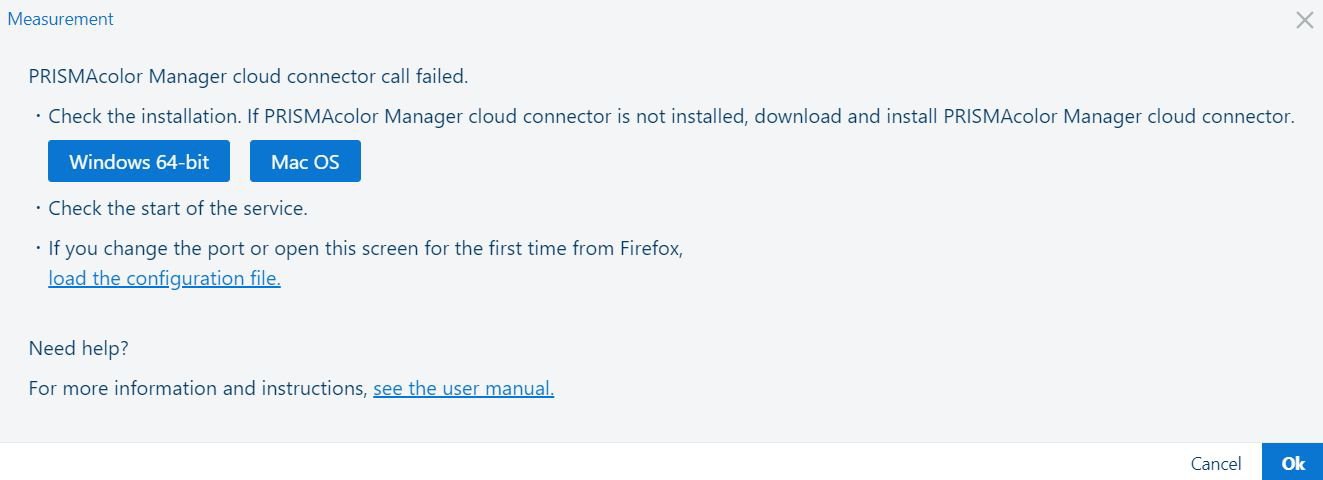 Lataa PRISMAcolor Manager cloud connector
Lataa PRISMAcolor Manager cloud connector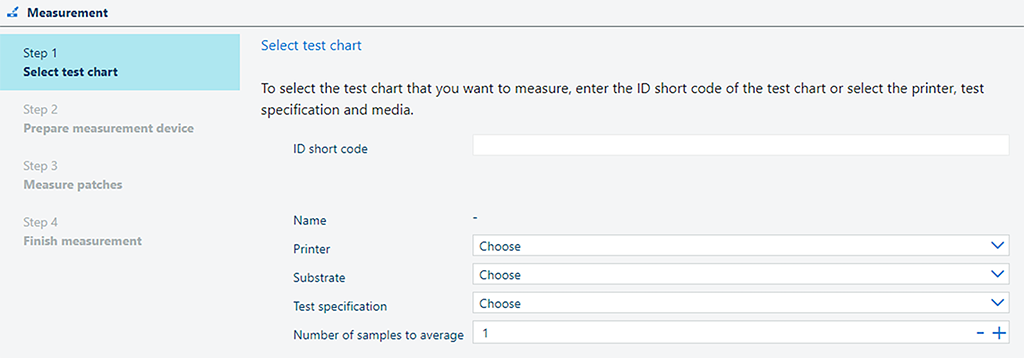 Vaihe 1: Valitse testikaavio
Vaihe 1: Valitse testikaavioKaavion valintatapa määräytyy sen mukaan, oletko aloittanut testikaavion tulostuksen PRISMAcolor Managerista (lataa ja tulosta ‑työnkulku) vai PRISMAcolor Managerin ulkopuolelta (ulkoinen värinhallintanauha ‑työnkulku).
Lataa ja tulosta:
Jos käytät lataa ja tulosta ‑työnkulkua, anna testikaavion lyhyt tunnuskoodi. Löydät lyhyen tunnuskoodin testikaaviosta.
Paina [Enter] -näppäintä. Muut kentät (tulostin, substraatti, testimääritys) täytetään tämän jälkeen automaattisesti.
Jos annat lyhyen tunnuskoodin, et enää voi käyttää muita kenttiä, sillä tällöin valitaan implisiittisesti lataa ja tulosta ‑työnkulku.
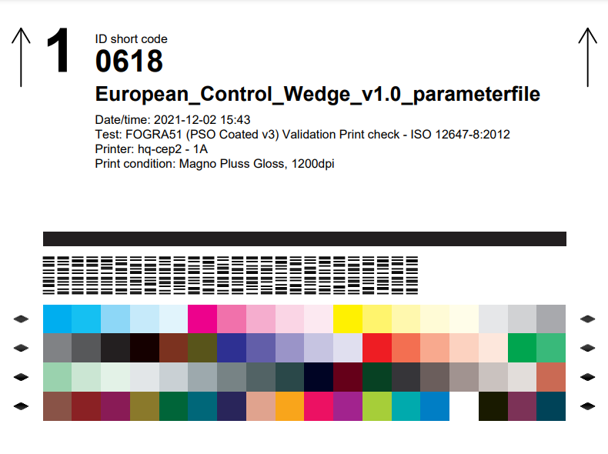 Testikaavio lyhyellä tunnuskoodilla
Testikaavio lyhyellä tunnuskoodillaUlkoinen värinhallintanauha:
”Ulkoinen värinhallintanauha” ‑työnkulkua voidaan käyttää, jos jokin tuetuista värinhallintanauhoista on jo käytettävissä tulostimessa. Värinhallintanauha voi esimerkiksi sisältyä normaaliin testityöhön tai se voidaan tulostaa tavallisen tulostustyön arkin reunaan.
Jos käytät ulkoinen värinhallintanauha ‑työnkulkua, valitse tulostin, substraatti, testimääritys ja keskiarvon laskemiseen käytettävä näytteiden määrä manuaalisesti.
Mitä suurempi on keskiarvon laskemiseen käytettävä näytteiden määrä, sitä tarkempia ovat tarkistustulokset. Suosittelemme lisäämään näytteiden määrää G7®-tarkistusta varten.
Ulkoinen värinhallintanauha ‑työnkulku on käytettävissä i1Pro- ja i1iSis-värinhallintanauhojen kanssa:
Fogra Media Wedge CMYK V3.0a
Idealliance ISO 12647-7 Control Wedge 2013
Japan Color control strip Ver 1.0
G7 Verifier
Kun olet valinnut testikaavion, napsauta [Aloita mittaus] -painiketta.
Mittauslaite on kalibroitava, ennen kuin voit mitata testikaavion. Voit kalibroida laitteen seuraavasti:
Valitse mittauslaite. Jos yhdistettynä on useita mittauslaitteita, valitse käytettävä mittauslaite.
Tuetut mittauslaitteet ovat seuraavat:
X-Rite i1Pro 2
X-Rite i1Pro 3
X-Rite i1iSis 1 XL ja i1iSis 1 Standard
X-Rite i1iSis 2 XL ja i1iSis 2 Standard.
PRISMAcolor Manager näyttää vain tulostettua testikaaviota vastaavat mittauslaitteet.
Kalibroi mittauslaite toimimalla näytössä annettujen ohjeiden mukaan.
Ohjeet vaihtelevat yhdistetyn mittauslaitteen mukaan.
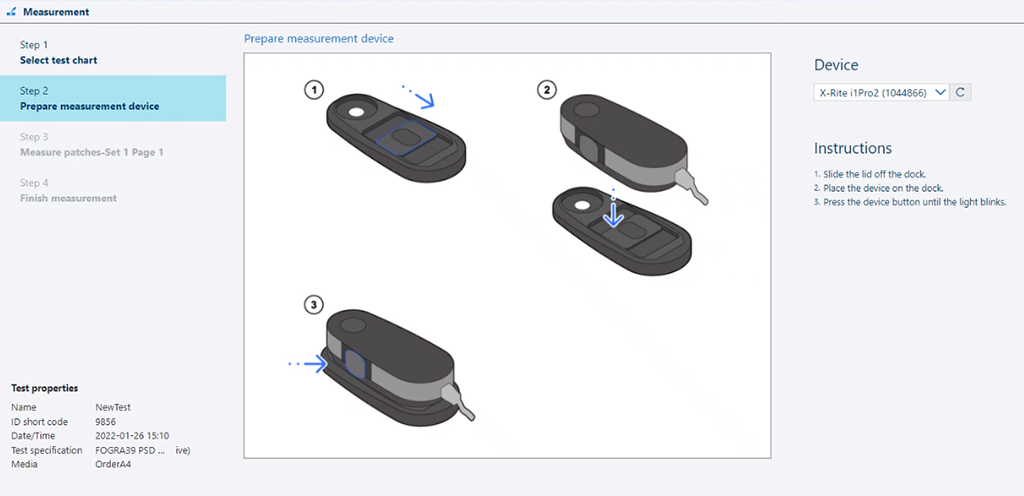 Vaihe 2: Valmistele mittauslaite
Vaihe 2: Valmistele mittauslaiteKun mittauslaite on kalibroitu, voit jatkaa seuraavaan vaiheeseen.
Jos käytät mittauslaitteena i1Prota, näet myös ohjeet taustalevyn valmistelemiseksi mittausta varten.
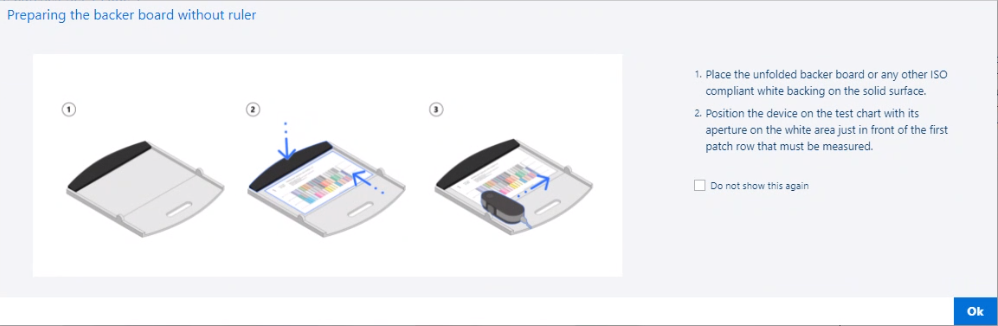 Valmistele taustalevy
Valmistele taustalevyVärialueiden mittaustapa vaihtelee yhdistetyn mittauslaitteen ja testimäärityksen mukaan. Toimi näytössä annettujen ohjeiden mukaan, jotta suoritat mittauksen varmasti oikein.
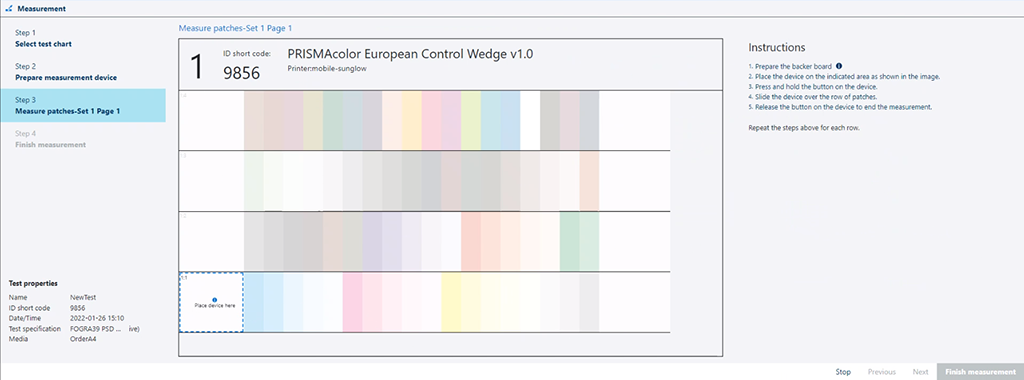 Vaihe 3: Mittaa alueet
Vaihe 3: Mittaa alueetPRISMAcolor Manager antaa visuaalista palautetta mittauksen edistymisestä. Saat seuraavan tyyppistä palautetta:
Mitattava rivi korostetaan.
Jos rivin mittaus onnistuu, tämän rivin vasemmalle puolelle ilmestyy vihreä valintamerkki. Näet myös oikeassa alakulmassa viestin onnistuneesta mittauksesta.
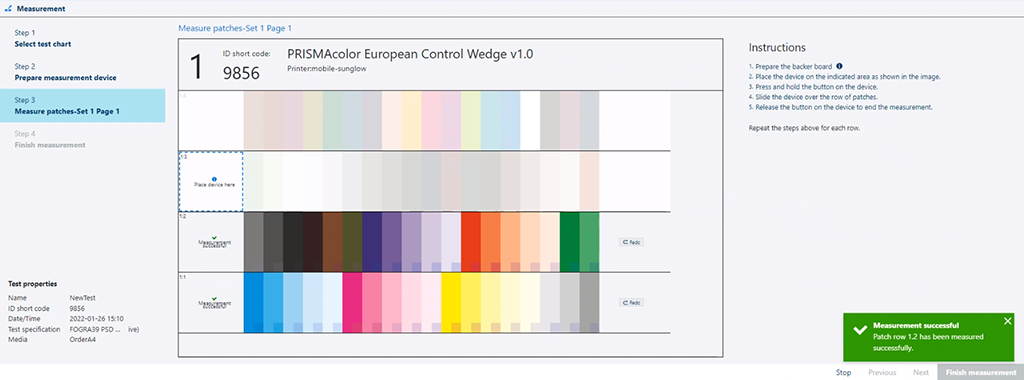 Rivin mittaus onnistui
Rivin mittaus onnistuiKunkin alueen oikeassa alakulmassa oleva pieni neliö edustaa mitattua väriä. Älä odota tarkkaa vastaavuutta neliön ja alueen värin välillä. Sävyn on oltava sama, mutta valoisuus voi poiketa merkittävästi.
Jos rivin mittaus epäonnistuu, sinua pyydetään mittaamaan tämä rivi uudelleen.
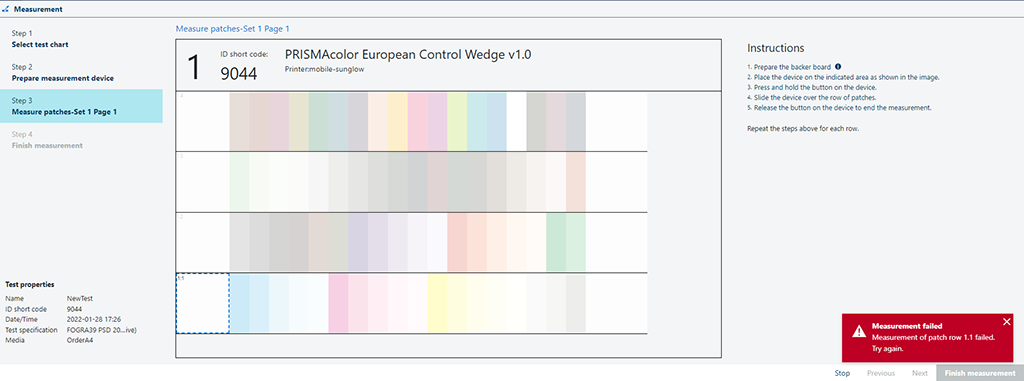 Rivin mittaus epäonnistui
Rivin mittaus epäonnistuiNäyttöön tulee varoitus, jos mitataan vääriä alueita.
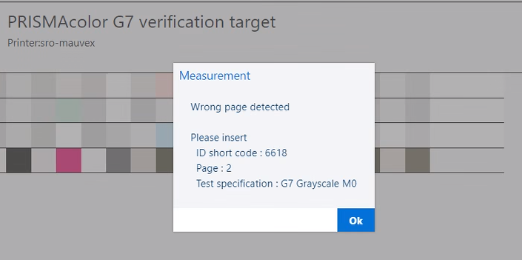 Mitattu väärät alueet
Mitattu väärät alueetSinua varoitetaan myös silloin, jos odotetut ja mitatut väriarvot poikkeavat hyvin paljon toisistaan. Jos näet tämän varoituksen, on erittäin todennäköistä, että joitakin rivejä ei ole mitattu oikein.
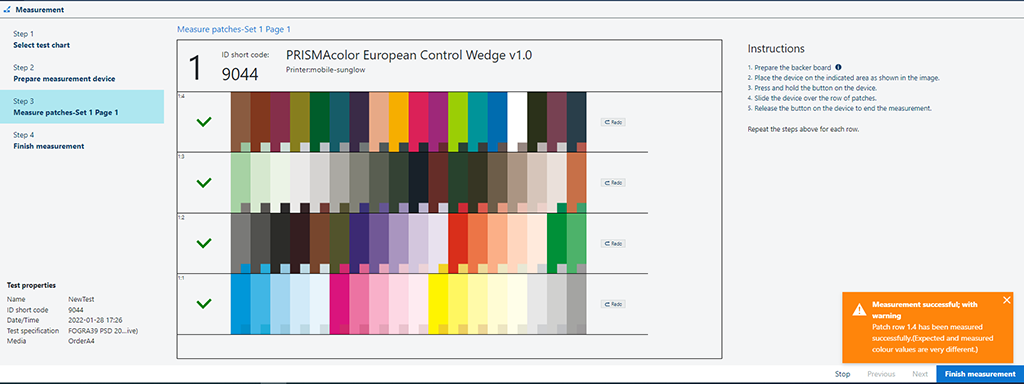 Alueiden mittaus onnistui, varoituksella
Alueiden mittaus onnistui, varoituksellaRivin voi mitata uudelleen. Napsauta tätä varten rivin oikealla puolella olevaa [Tee uudelleen] -painiketta ja mittaa rivi uudelleen.
 Rivin mittaaminen uudelleen
Rivin mittaaminen uudelleenKun mittaus on viimeistelty, sinun on lähetettävä mittaustulokset PRISMAcolor Managern kautta PRISMAcolor Manageriin. Voit tehdä tämän napsauttamalla [Luo raportti] -painiketta.
Voit lisätä nykyistä mittausta koskevan kommentin.
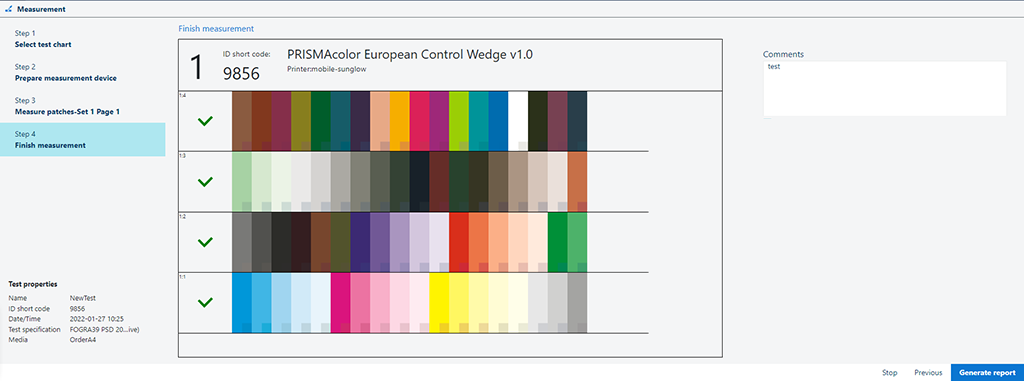 Vaihe 4: Suorita mittaus loppuun
Vaihe 4: Suorita mittaus loppuun